В сегодняшнем уроке Вы узнаете, как с помощью всего одного модификатора и дополнения IvyGen создать интересную анимацию разрастания растения.
Финальный результат
Создание сцены
В первую очередь нужно подготовить сцену для будущей анимации. Здесь Вы ограничены лишь Вашей фантазией. В данном примере использовалась простая сцена из 4-х чашек, пола, Spot-лампы (легкое освещение фона) и плоскости в качестве источника света (Emission):

После настройки сцены необходимо создать то самое растение, которое должно разрастаться. Создавать его мы будем с помощью дополнения IvyGen.
Ранее на сайте появился урок, в котором подробно рассматривается работа с дополнением IvyGen. Настройте Ваше растение так, как оно будет выглядеть в конце анимации.
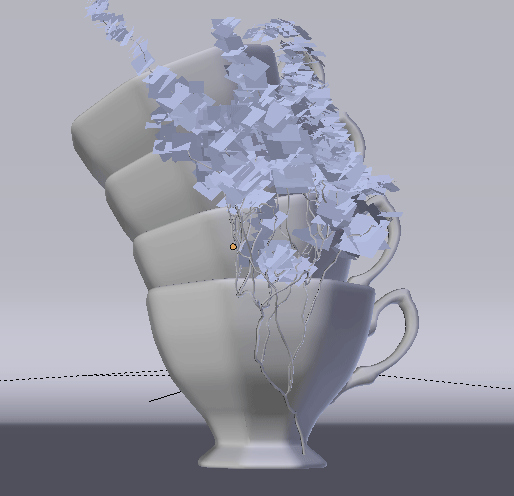
После того как сцена и растение будут готовы приступим к созданию анимации.
Создание анимации
В окне Outliner Вы можете увидеть, что растение генерируемое дополнением IvyGen состоит из двух отдельных мешей (ветки и листья). Анимировать их мы будем по отдельности при помощи модификатора Build.
Выберите ветки растения и добавьте модификатор Build. Сейчас необходимо определиться со скоростью, с которой они должны формироваться. В моем случае большую часть времени ветки разрастаются медленно, а под конец анимации — быстро. По такому же принципу я анимировал и листья.
Если длина анимации равна 250 кадров, то и ветки разрастутся на 100% за эти 250 кадров. Чтобы притормозить процесс, нужно параметр Length сделать больше длины анимации (например 350). Параметр Start оставим как есть (значение 1). Находясь на первом кадре установите ключевой кадр для параметра Length и ничего не изменяя еще один на 150-ом кадре. Таким образом ветки будут постепенно появляться на протяжении 150 кадров. Ускорим данный процесс под конец анимации. Установите параметр Length равным 250 на 250-ом кадре и установите для него ключевой кадр:

Теперь займемся анимацией листьев. Только начинать создавать их будем не с первого кадра (так как веток еще нет), а со 150-го:
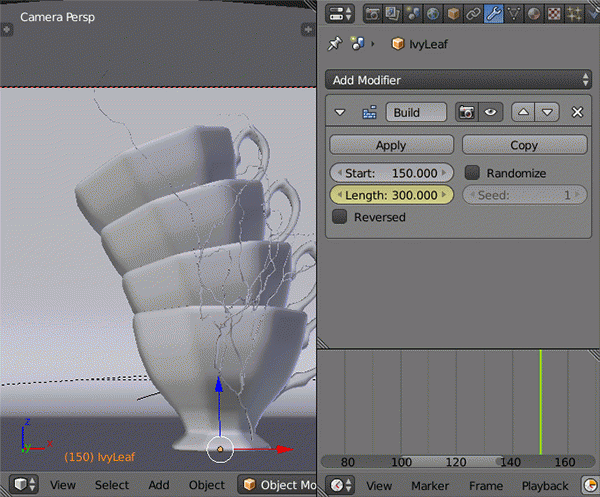
Как Вы могли заметить, во время анимации камера немного приближается к объекту. При желании можете анимировать и ее.
Проиграйте анимацию несколько раз, убедитесь что все настроено так, как нужно и можете приступать к рендерингу анимации.
Рендеринг анимации
Кадры анимации лучше рендерить в формат PNG, а потом собирать из них видеофайл в окне Video Sequense Editor. Там же, при желании, можно добавить дополнительные эффекты и фоновую музыку.
Жду Ваши работы в комментариях! ;)
Благодарю за урок. Пришлось листья в самом конце запустить иначе бы висели в воздухе :) Ветки делал модификатором Skin. (:smile:)
Это личное видео :(
>Кадры анимации лучше рендерить в формат PNG, а потом собирать из них видеофайл…
Почему?
Ну об этом говорилось и не один раз уже. Если анимация очень долгая, высокого качества или рендерится на слабом PC — время рендера порой может длиться несколько дней. Если рендерится в видео-формате, то любой краш компьютера, неполадки со светом или прочее просто прекращают запись анимации и то, что записалось до этого момента — бесполезный кусок файла, без возможности его воспроизведения. Плюсы же рендера в изображениях — избегание подобных казусов в следствии того, что каждый кадр — отдельное изображение и после внезапного отключения компьютера во время записи, можно продолжить рендер анимации на том кадре, где остановилась анимация. Хотя если анимация не слишком запущенная и рендерится не так долго, то вполне подойдет и запись в формате mpeg например.
вот я тупой. ппц там же говорилось об аддоне я руками шлепал ветки и листья :) лан фик с ним.
а как можно сделать именно такие резные, «форменные» листья, как на видео?)
Ссылка есть в уроке как!
Я есть грут(:smile:)(:smile:)
а если я зделал в формате ПНГ то как потом собрать из них видео файл???
Вот мой результат)
https://www.youtube.com/watch?v=Frl1DUlkPXY
У меня не воспроизводится анимация. Просто черный экран. Что делать?
Спасибо за урок